2019年11月07日更新
【ヨドバシ.com】購入履歴を見る/消す方法を解説!
ヨドバシカメラが運営している通販サイト・ヨドバシ.comはお得な上で、ログインして購入している方もいらっしゃると思います。いろいろ買っていくとヨドバシ.com内にたまっていく購入履歴、その履歴をログインして見る方法や消す方法を解説していきます。
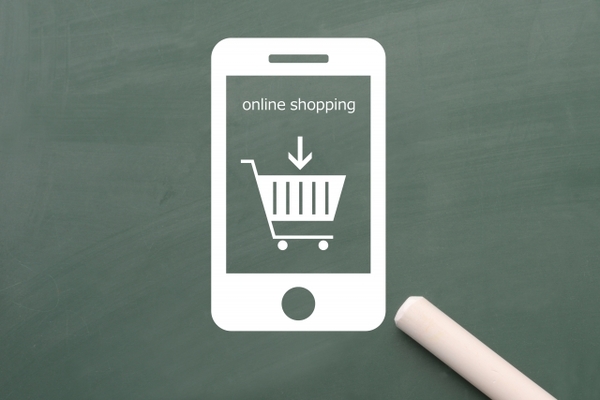
目次
ヨドバシ.comとは
ヨドバシ.comとは、カメラや家電などを販売している「ヨドバシカメラ」のネットショッピングサイトです。
ヨドバシカメラの運営している通販サイト
ヨドバシ.comはヨドバシカメラが運営している通販サイトなので、ゴールドポイントカードのポイントを貯めたり、使ったりもできます。なので、店舗を利用している方であっても大変便利です。
また、ヨドバシ.comは近くの店舗に在庫も他の店舗の在庫も簡単にチェックができますので、その点でも大変便利です。
 「ヨドバシゴールドポイントカードアプリ」でスマホと共通化する方法!
「ヨドバシゴールドポイントカードアプリ」でスマホと共通化する方法!【ヨドバシ.com】ログインして購入履歴を見る方法
ヨドバシ.com上で購入したものについては、ログインをすることによって、購入履歴を見ることができます。以下、購入履歴の見る方法を紹介していきます。
履歴を見る手順
ヨドバシ.comの購入履歴の見方は以下の流れです。キャプチャはスマートフォンサイトですが、アプリ・PCのいずれの場合も手順はほぼ同じです。
ログインする
ヨドバシ.comにログインしていない場合はページ内の「ログイン」ボタンを選択してログインをします。ヨドバシ.comの会員IDであるメールアドレスと、パスワードを入力すると、ログインができます。
アカウント情報を選択する
スマートフォンサイトではログインすると、画面上部に名前とポイントが併記されている箇所がありますので、それを選択します。アプリでは画面最下部の「マイページ」を選択します。
パソコンの画面では画面最上部に「アカウント情報」という項目がありますので、それを選択します。
ご注文履歴を確認するを選択する
アカウント情報内にある「ご注文履歴を確認する」を選択すると、今までのヨドバシ.comでの注文履歴を見ることができます。アカウント情報内に入ると、スマホも、アプリも、PCも「ご注文履歴を確認する」は赤いボタンで非常に分かりやすいです。
注文した時期から検索する
ヨドバシ.comの「ご注文履歴を確認する」内の注文履歴では時期で履歴検索をすることもできます。
スマホで注文時期から検索する
スマートフォンのサイトもアプリも「ご注文履歴」内の「さらに検索」を選択することで、注文した時期を限定して検索することができます。
注文時期を選び、「検索条件を指定」を選択すると、時期を絞ることができます。
PCで注文時期から検索する
PCでは画面右側にある「ご注文時期」のボタンを選ぶことで、注文した時期から購入履歴を検索することができます。
 【ヨドバシドットコム】ログインできない時の対処法を解説!
【ヨドバシドットコム】ログインできない時の対処法を解説!【ヨドバシ.com】ログインして購入履歴を消す方法
ヨドバシ.comの購入履歴は、ログインして、アカウント情報内から購入履歴を消す方法について紹介します。
履歴の消去手順
ヨドバシ.comの購入履歴の消去は公には用意されていません。おそらく、基本的には購入履歴を消す必要がないため、客側から消す方法が設けられていないのだと思われます。
お問い合わせから事務局に確認してみる
どうしてもヨドバシ.comの買い物の履歴で消す必要があるような場合はお問い合わせから事務局に問い合わせしてみるのが1番おすすめです。ヨドバシ.comのお問い合わせ窓口は下のリンクです。
【ヨドバシ.com】閲覧履歴を消す方法
ヨドバシ.comの閲覧履歴については自分で消すことができます。ヨドバシ.comの閲覧履歴やおすすめはCookieの機能を利用しています。ですので、Cookieを削除することによって、閲覧履歴を削除することができます。
ブラウザのCookieの機能は、そのブラウザのユーザーの特定の情報を保存してくれる機能です。たとえば、このようなサイトのページの閲覧履歴のほか、ログイン情報の保存などでも利用されています。
閲覧履歴/おすすめを削除する手順
ヨドバシ.comの閲覧履歴やおすすめを削除するためにはブラウザのCookieを削除する必要があります。ブラウザ毎に若干手順が異なります。
Internet Explorerの場合
Internet Explorerを起動します。ウィンドウ右上の「歯車マーク」を選択すると、ツールメニューが表示されます。ツールメニュー内の「インターネットオプション」を選択します。
閲覧履歴の「削除」ボタンを選択すると、「閲覧履歴の削除」の画面が開きます。「クッキーとWebサイトデータ」には必ずチェックを入れて、「削除」ボタンを選択します。
ヨドバシ.comの閲覧履歴を消すことが目的であれば、その他の項目はチェックを外して構いません。
Fire Foxの場合
Fire Foxを起動します。ウィンドウ右上の3本線が縦に並んだメニューボタンを選択すると、メニューが開きます。メニュー内の「オプション」を選択します。
「プライバシーとセキュリティ」を選択後、「Cookieとサイトデータ」の項目内にある「データを消去」を選択すると、「データを消去」という画面が開きます。
「データを消去」という画面内で「Cookieとサイトデータ」の項目を必ず選択した上で、「消去」を選択します。
Google Chromeの場合
Google Chromeを起動します。ウィンドウ右上の3点が縦に並んだメニューボタンを選択すると、メニューが開きます。メニュー内の「設定」を選択すると、設定の画面が開きます。設定のメニューの最下部に「詳細設定」のボタンがあるので、選択します。
「詳細設定」の「プライバシーとセキュリティ」内にある「閲覧履歴データの削除」を選択します。
「Cookieと他のサイトデータ」を選択の上、「データを削除」を選択します。ヨドバシ.comの閲覧履歴を消すことが目的であれば、その他の項目はチェックを外して構いません。
 【ヨドバシ.com】商品の返品/交換依頼をする方法を解説!
【ヨドバシ.com】商品の返品/交換依頼をする方法を解説!合わせて読みたい!ショッピングに関する記事一覧
 【ヨドバシ.com】領収書を発行してもらう方法を解説!
【ヨドバシ.com】領収書を発行してもらう方法を解説! 「Amazonショッピングアプリ」のメリットを紹介!
「Amazonショッピングアプリ」のメリットを紹介! 【Yahoo!ショッピング】注文履歴を確認/削除方法を解説!
【Yahoo!ショッピング】注文履歴を確認/削除方法を解説!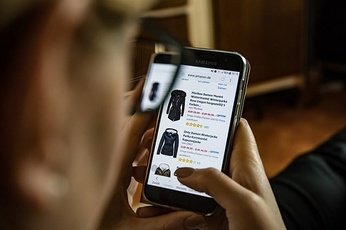 LINEショッピングでポイントがつかない原因を解説!
LINEショッピングでポイントがつかない原因を解説!















